Como vender um único produto ou serviço
Há duas maneiras de vender produtos e serviços por peça: Usando o carrinho de compras e levando os clientes diretamente ao site do sistema de pagamento. Esses produtos ou serviços podem ser guias digitais, livros e folhetos, sessões particulares on-line etc.
Exibição de um único produto na página
Para adicionar o produto à página, você pode usar blocos como ST200, ST205, ST210, ST215 e ST405 da categoria "Store".
Você pode adicionar todas as informações relacionadas ao produto manualmente na guia Content (Conteúdo) do bloco ou conectando-o ao Product Catalog (Catálogo de Produtos).
Para conectar um único bloco de produto ao Catalog, acesse o Catalog → Сlique no produto desejado para abrir a guia de configurações → Сopie o ID do produto → Cole-o na guia Content do bloco → Salve as alterações.
Para conectar um único bloco de produto ao Catalog, acesse o Catalog → Сlique no produto desejado para abrir a guia de configurações → Сopie o ID do produto → Cole-o na guia Content do bloco → Salve as alterações.
O preço do produto, a SKU, a quantidade em estoque e as variantes do produto são sincronizados automaticamente. Todas as outras informações do produto precisam ser adicionadas manualmente.
Os blocos da categoria "Store" suportam um widget de carrinho de compras e o recurso de pagamento direto por padrão. Entretanto, outros blocos, como os blocos das categorias "Tile and Link" ou "Pricing Plans", também podem ser usados para vender mercadorias.
Para fazer isso, especifique o link que se parece com:
#order:Online private session =25
onde "Online private session" (Sessão privada on-line) é o título do produto e "25" é o preço.
Para fazer isso, especifique o link que se parece com:
#order:Online private session =25
onde "Online private session" (Sessão privada on-line) é o título do produto e "25" é o preço.
Esse link permite adicionar o produto ao carrinho de compras ou transferir o cliente para o gateway de pagamento direto. Os blocos que suportam a adição do link são ST100 ou ST105.
Para exibir a miniatura do produto no carrinho de compras, cole o link que se parece com:
#order:Online consulting session =25:::image=URL
em que o URL é o endereço do URL da imagem. Você pode usar URLs de imagens carregadas em Tilda.
#order:Online consulting session =25:::image=URL
em que o URL é o endereço do URL da imagem. Você pode usar URLs de imagens carregadas em Tilda.
Venda de um único produto ou serviço usando o carrinho de compras
Abra a Block Library e adicione um bloco ST100 ("Shopping cart with an order form") da categoria "Store" à página. Abra o painel Settings (Configurações) do bloco e certifique-se de que a caixa de seleção "Open cart after product pick" (Abrir carrinho após a escolha do produto) esteja marcada. Dessa forma, uma janela pop-up com um formulário de pedido será exibida quando o cliente clicar no botão "Buy" (Comprar).
Adicione um bloco com um cartão de produto da categoria "Store" à página. Na guia Content (Conteúdo) do carrinho de compras, adicione os campos necessários para entrar em contato com o cliente, como nome, e-mail e número de telefone.
Conecte qualquer sistema de pagamento preferível ao seu site em Configurações do site → Sistemas de pagamento (consulte o guia detalhado para conectar sistemas de pagamento de terceiros).

Feito. A partir de agora, os visitantes do site podem comprar o produto usando o carrinho de compras.
Venda de um único produto ou serviço com pagamento direto
Abra a Block Library e adicione um bloco ST105 ("Payment system: Direct purchase without a shopping cart") da categoria "Store" à página. Conecte qualquer sistema de pagamento preferível ao seu site em Site Settings → Payment Systems (consulte o guia detalhado).
Por enquanto, somente o Stripe, o PayPal e o 2Checkout podem ser integrados ao seu site usando esse método.
Venda de produtos digitais
Os serviços de boletim informativo também podem ser usados para esses fins. Por exemplo, você pode adicionar um link para o seu produto digital (arquivo) no e-mail que será enviado ao e-mail do seu cliente.
Como atribuir um endereço exclusivo ao seu site
Você pode conectar Stripe, PayPal, Verifone e outros sistemas de pagamento ao seu site Tilda para receber pagamentos on-line.
Esse método é perfeito se você espera que seus clientes paguem em dinheiro quando receberem o pacote.
Saiba como configurar o Stripe em Tilda para que seus clientes possam pagar on-line via Stripe.
Saiba como receber pagamentos on-line usando o PayPay no site Tilda
Saiba como você pode configurá-lo no Tilda para que seus clientes possam pagar on-line via Verifone.
Como visualizar as estatísticas de comércio eletrônico em sua conta pessoal Tilda
Criar uma loja on-line e aceitar pagamentos de produtos e serviços individuais
Guia para adicionar opções de envio e entrega a uma loja on-line ou comércio eletrônico criado no construtor de sites Tilda
Como criar uma loja on-line ou aceitar pagamentos de produtos e serviços individuais no construtor de sites Tilda
Permitir que os clientes façam pedidos on-line e paguem depois em lojas on-line criadas no construtor de sites Tilda
Como configurar descontos lineares e diferenciais dependendo da quantidade do produto ou do preço total da compra
